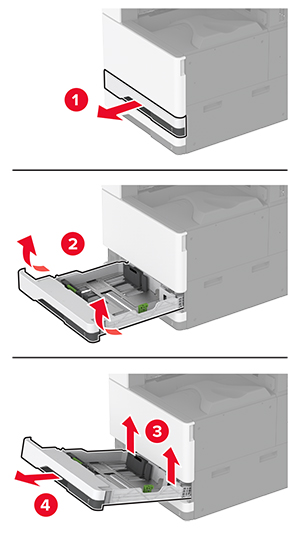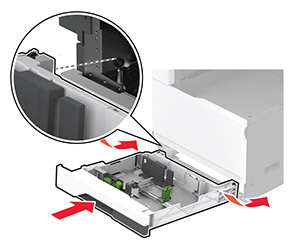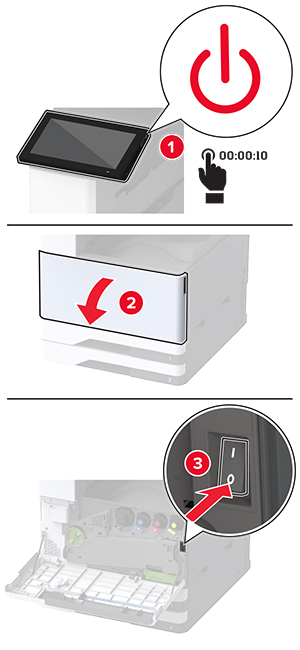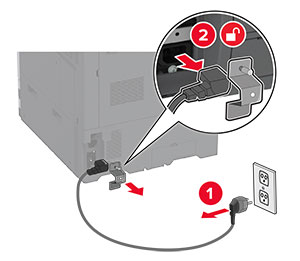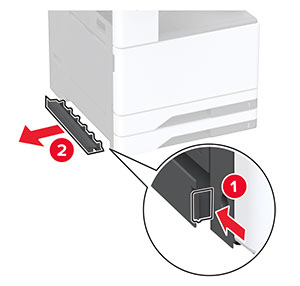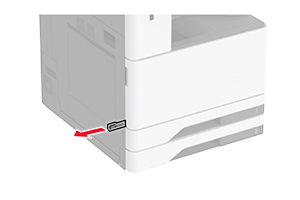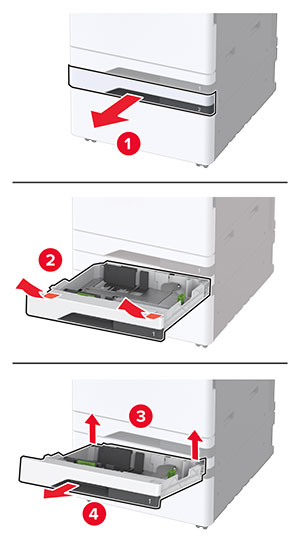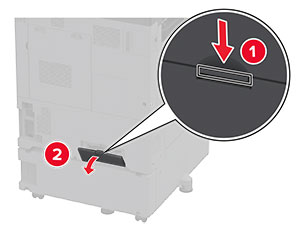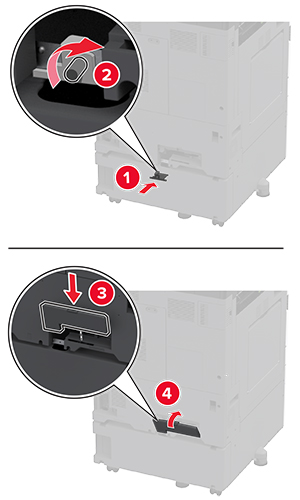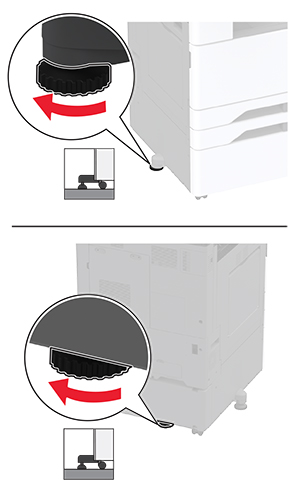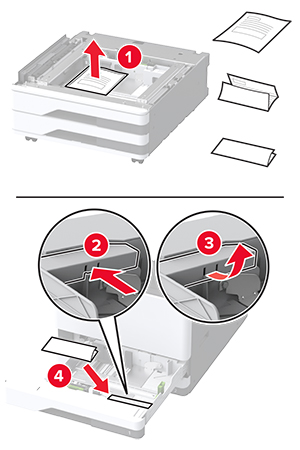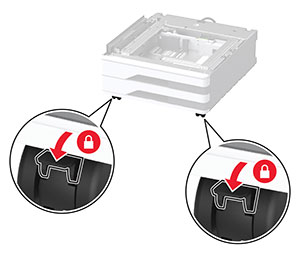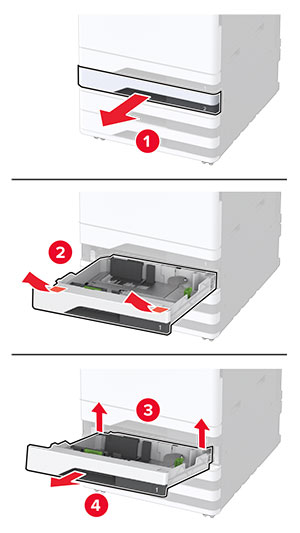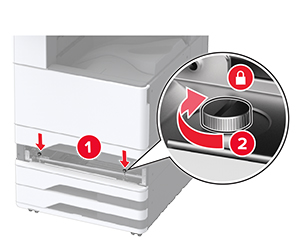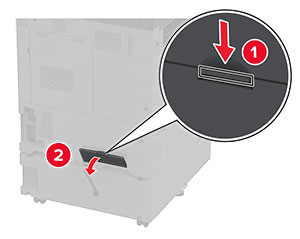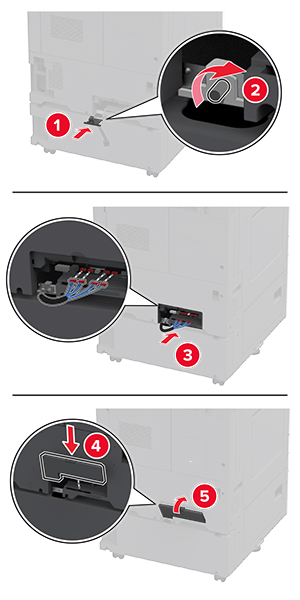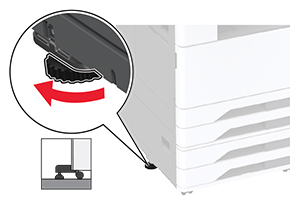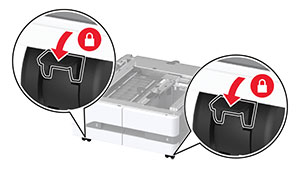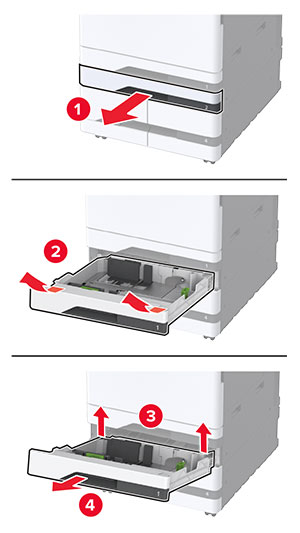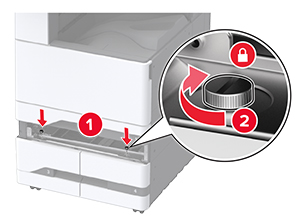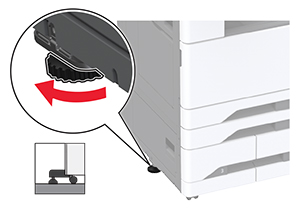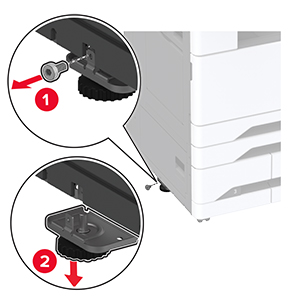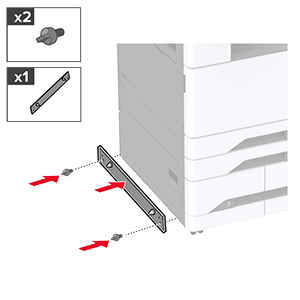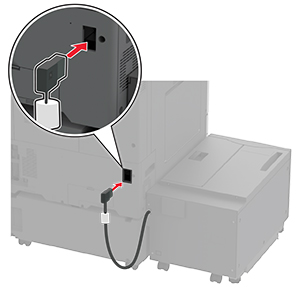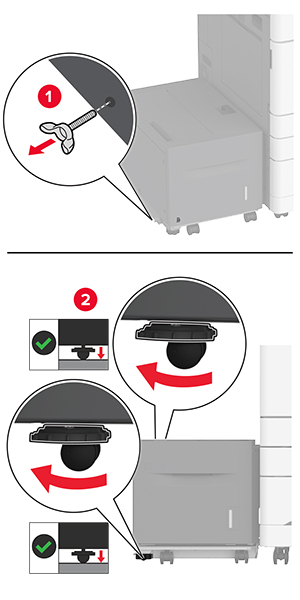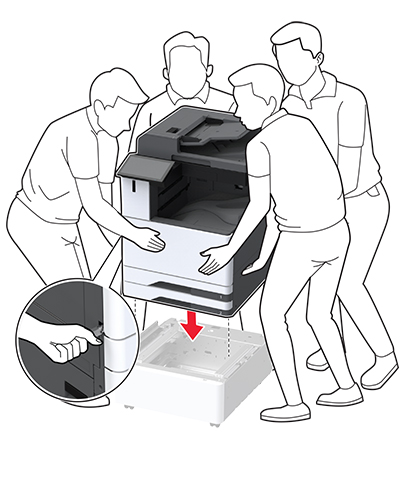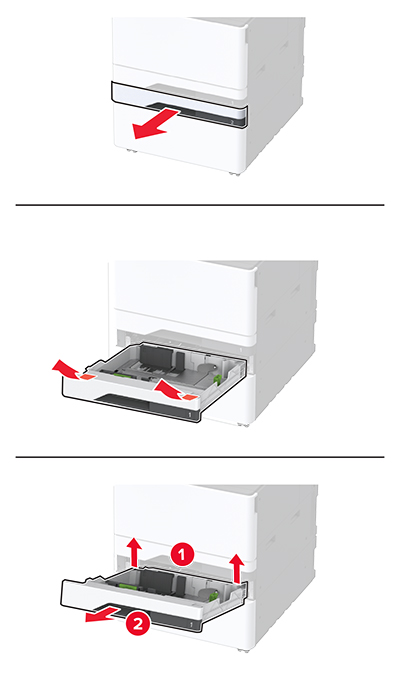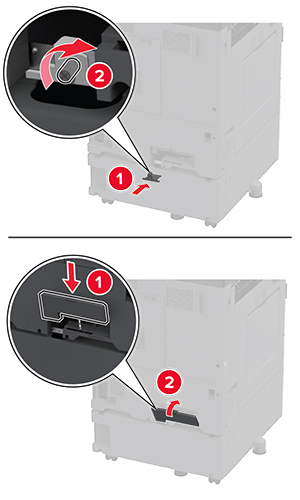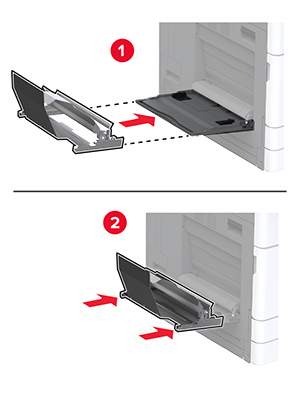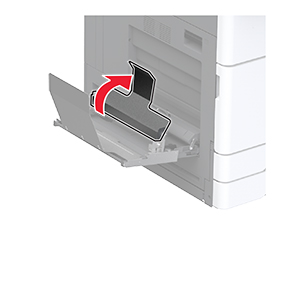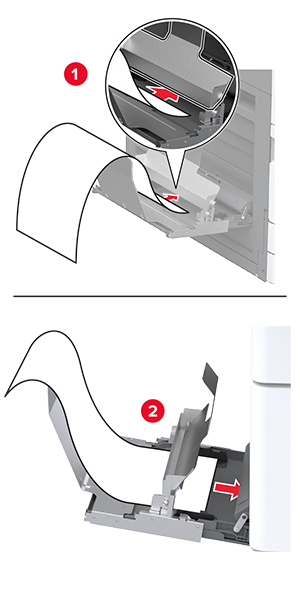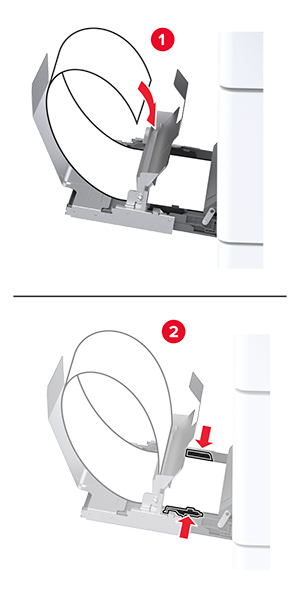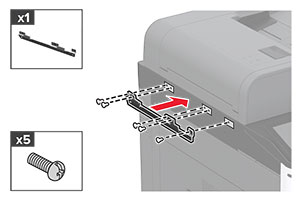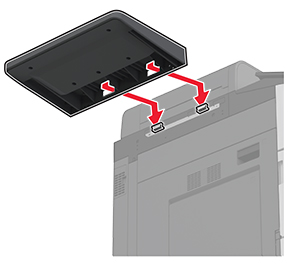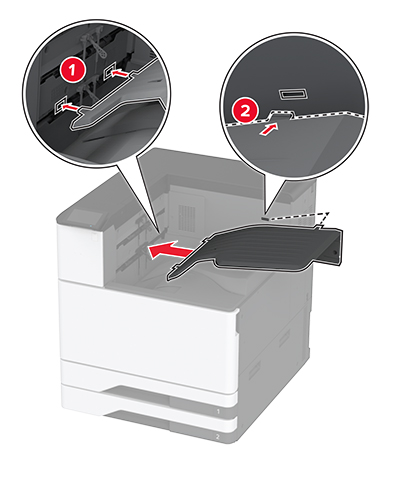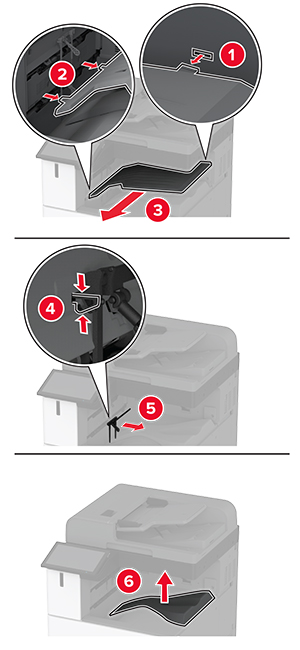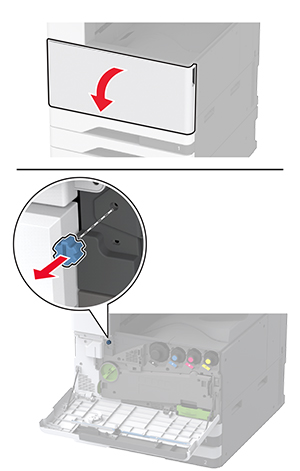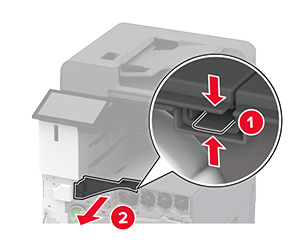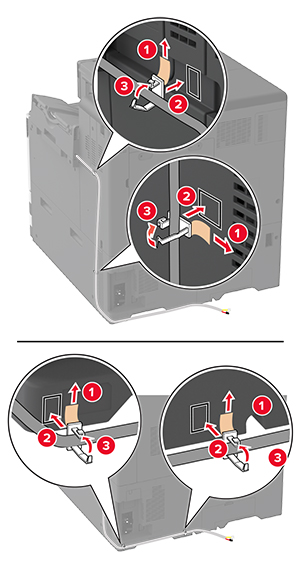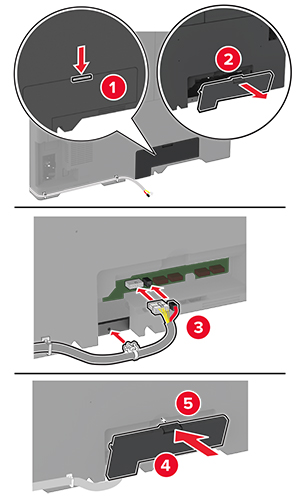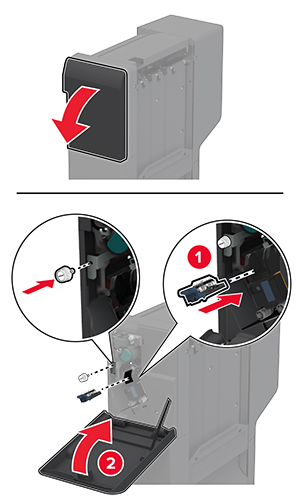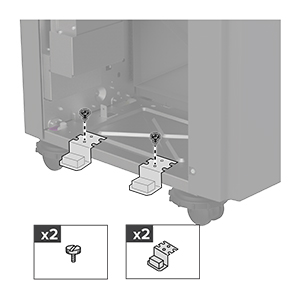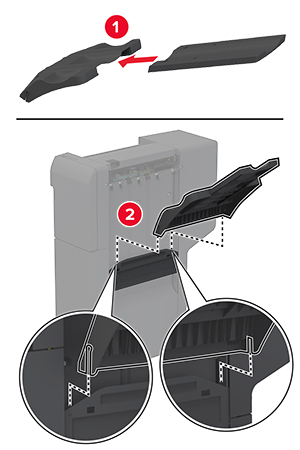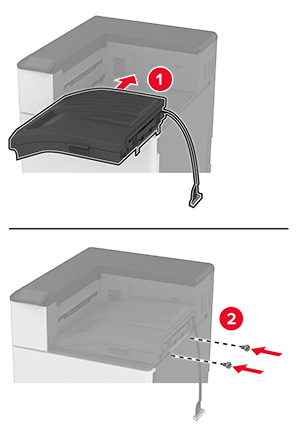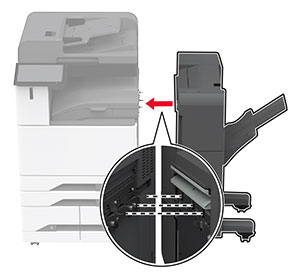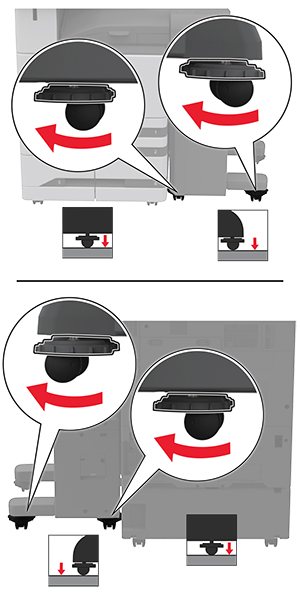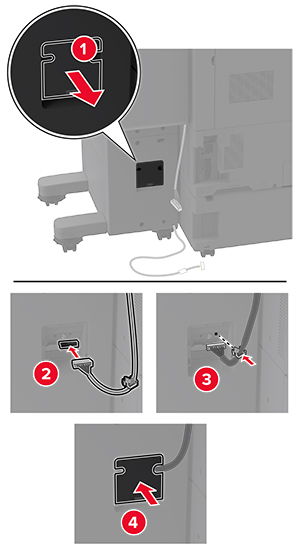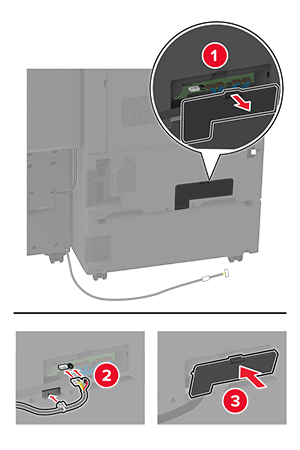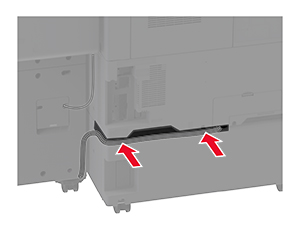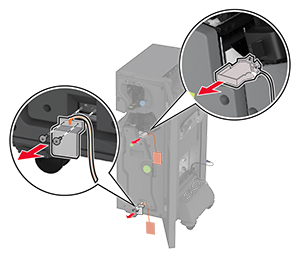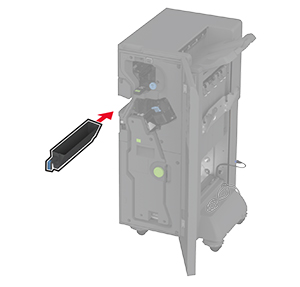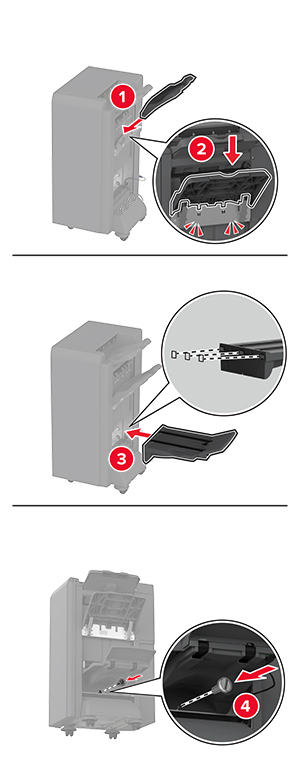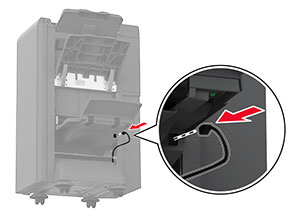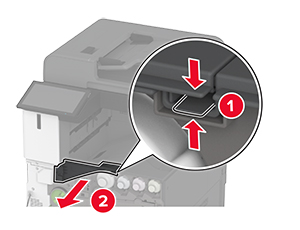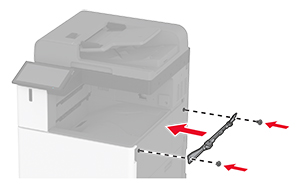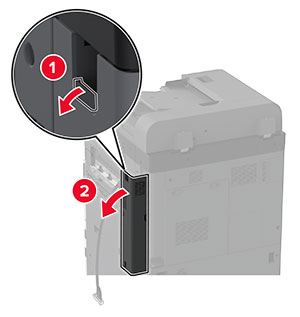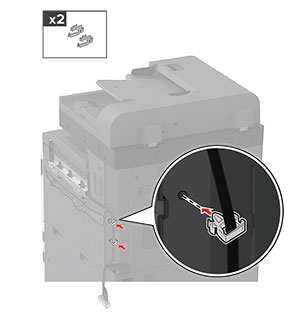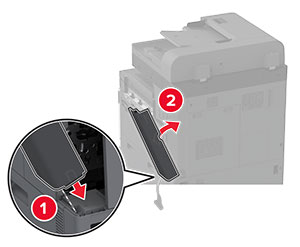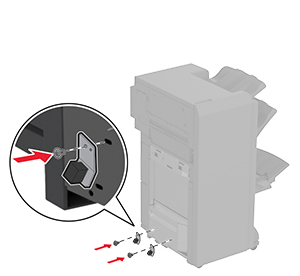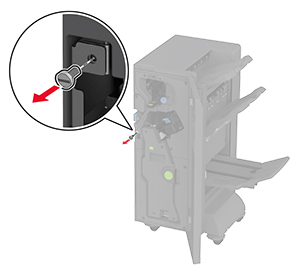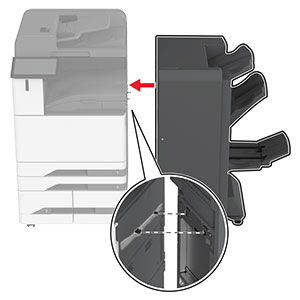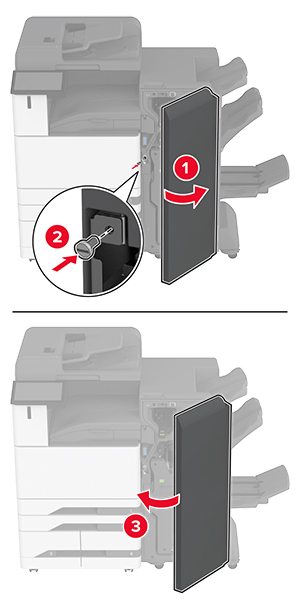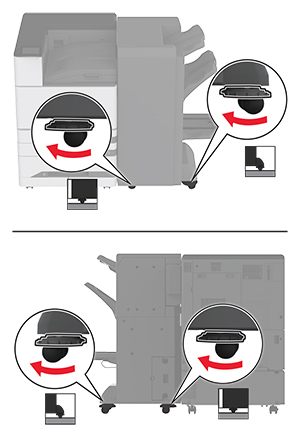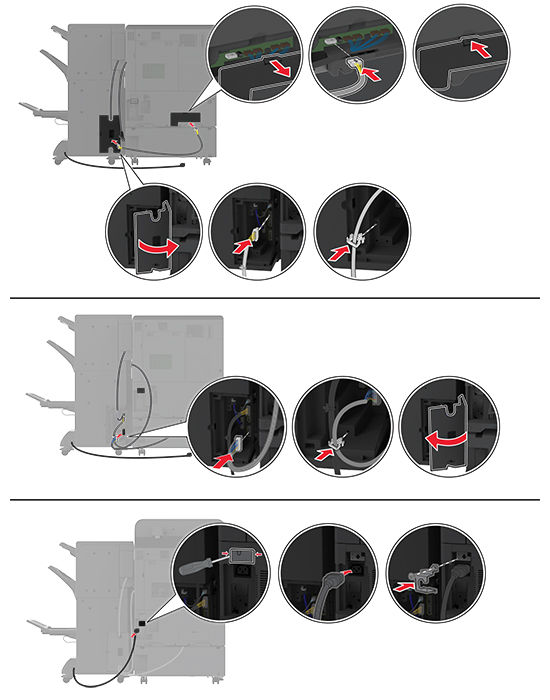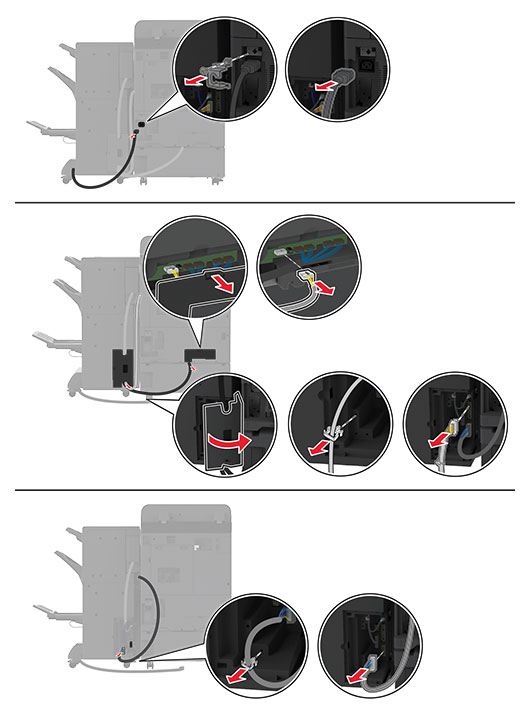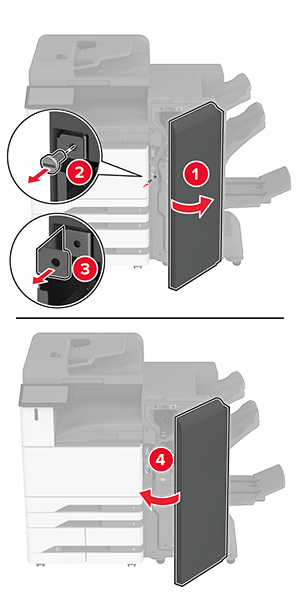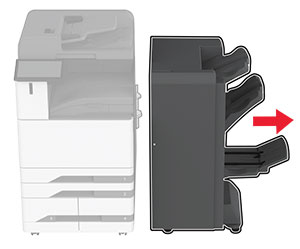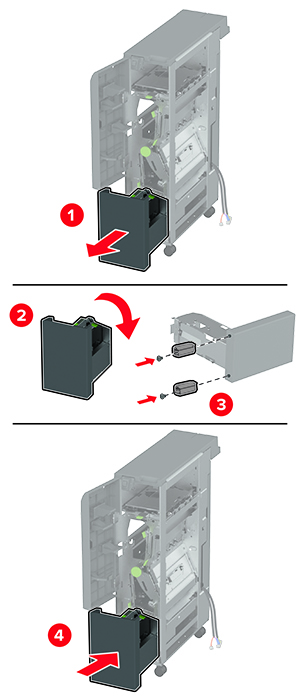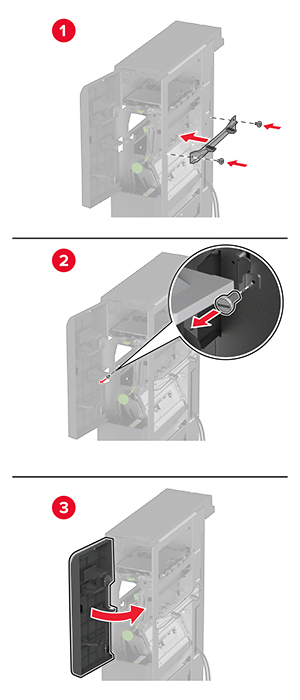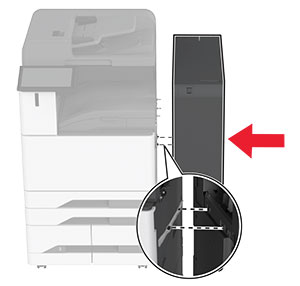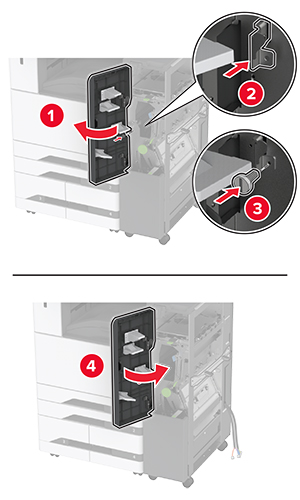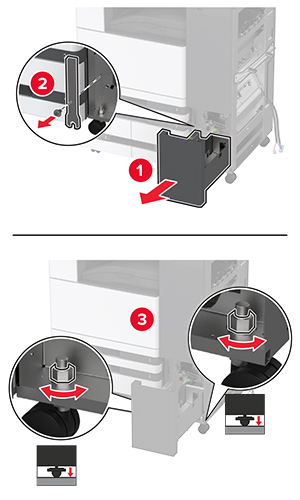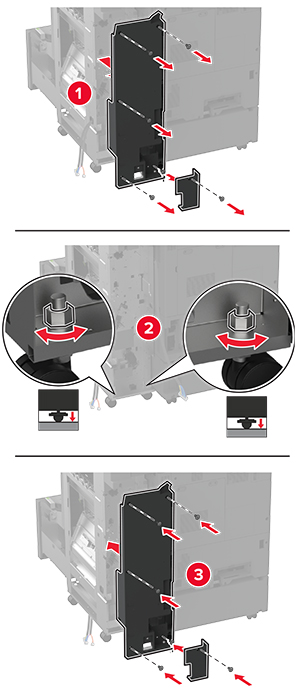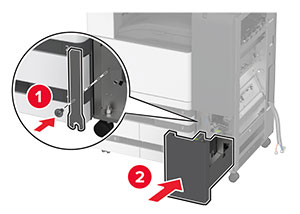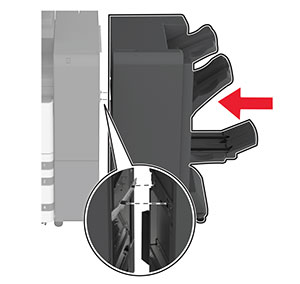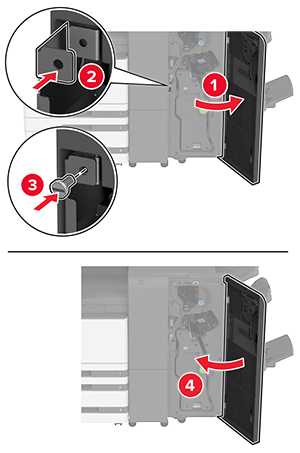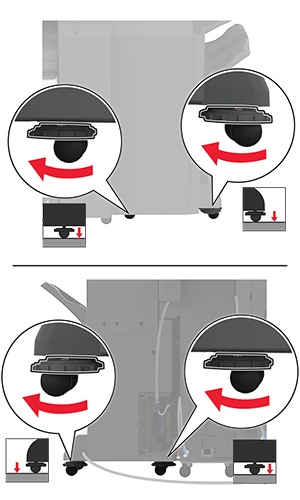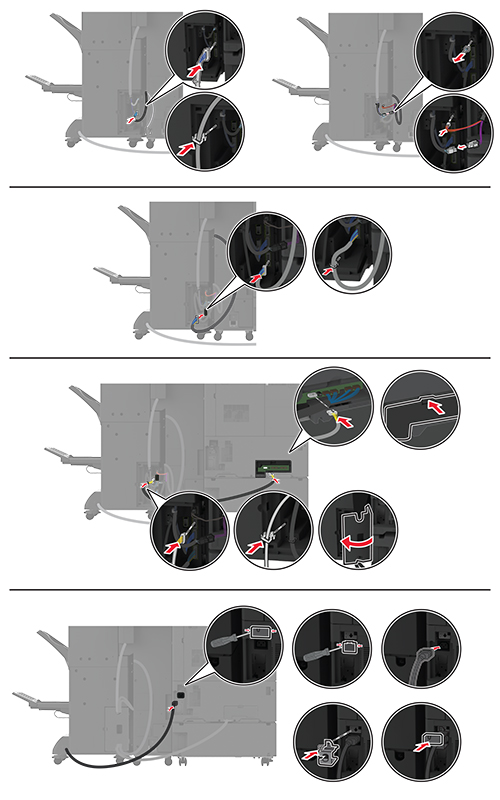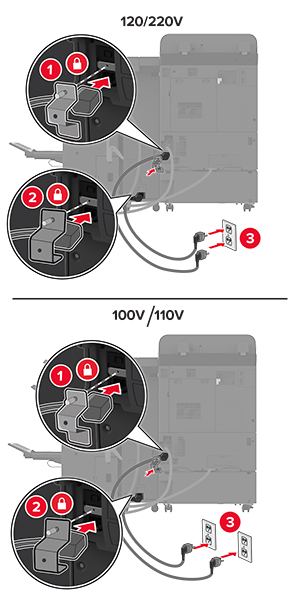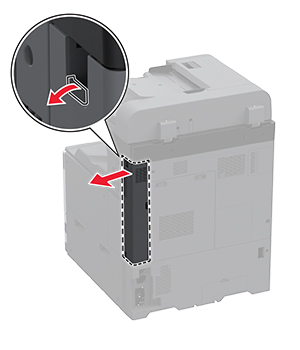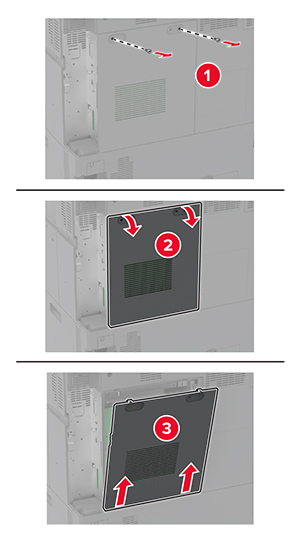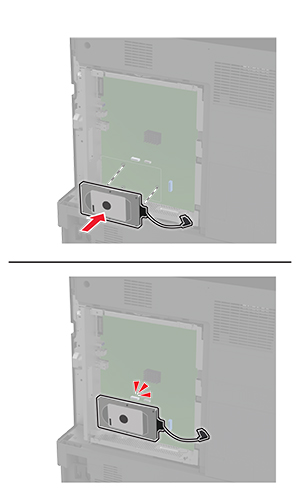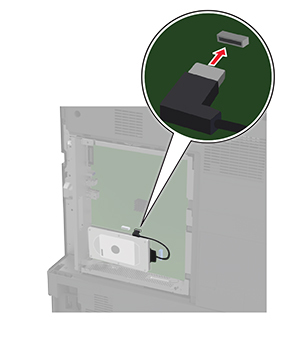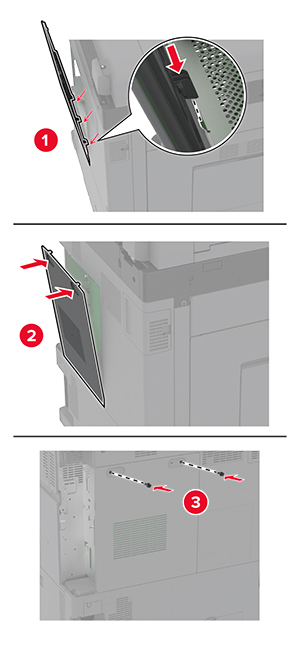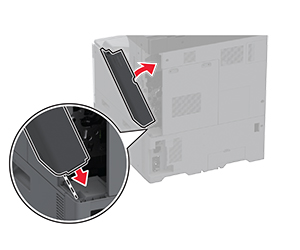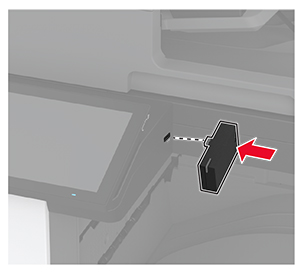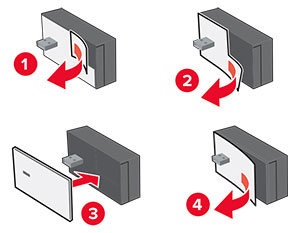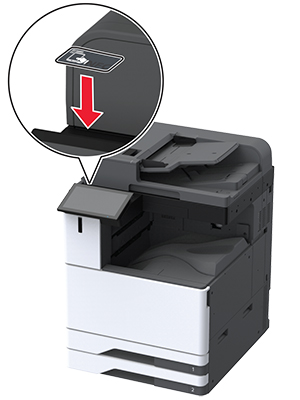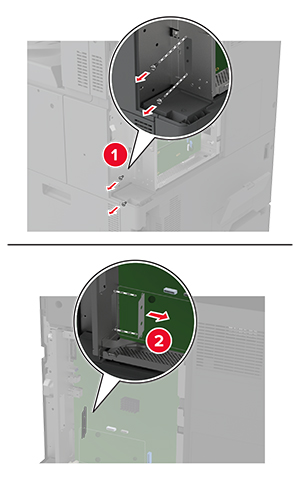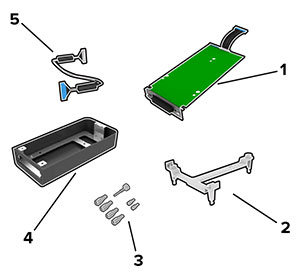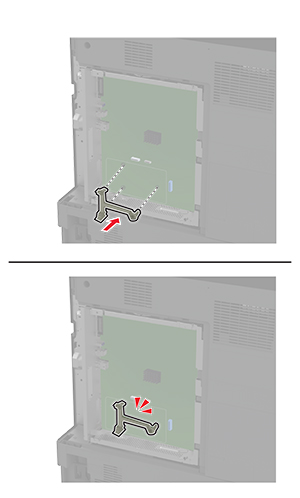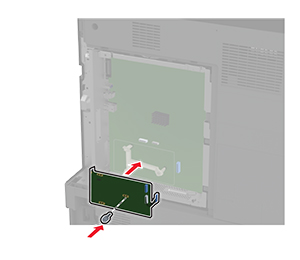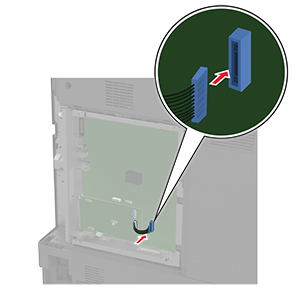VAR FÖRSIKTIG– RISK FÖR ELEKTRISK STÖT:
VAR FÖRSIKTIG– RISK FÖR ELEKTRISK STÖT:
För att undvika att få en elektrisk stöt när du vill komma åt systemkortet eller installera ytterligare maskinvara eller minnesenheter efter att du har installerat skrivaren ska du först stänga av skrivaren och dra ut nätsladden från eluttaget innan du fortsätter. Om några andra enheter är anslutna till skrivaren bör du stänga av dem också och dra ut eventuella kablar till skrivaren.
-
Slå av skrivaren.
-
Koppla bort nätsladden från vägguttaget och sedan från skrivaren.
-
Packa upp häftesenheten och ta bort allt emballage.
-
Öppna luckan till broschyrefterbehandlaren.
-
Ta bort förpackningsmaterialet inuti häftesenheten.
-
Sätt i häftkassetthållaren.
-
Sätt i hålslagslådan.
-
Stäng luckan till broschyrefterbehandlaren.
-
Sätt i facken.
-
Sätt i kabeln till häftesenheten.
-
Ta bort standardfacket.
Obs!
Kasta inte bort standardfacket.
-
Öppna den främre luckan och ta sedan bort det blå ratten.
Obs!
Kasta inte bort vredet.
-
Ta bort standardmagasinets sidolucka.
Obs!
Kasta inte bort fackets sidoskydd.
-
Stäng den främre luckan.
-
Fäst installationsfästet för efterbehandlaren.
-
Sätt i papperstransporten och använd sedan skruvarna för att fästa den.
Obs!
Använd de skruvar som medföljde enheten.
-
Ta bort det bakre portskyddet.
-
Fäst kabeln.
-
Sätt tillbaka det bakre portskyddet.
-
Fäst fästena längst ned på efterbehandlaren.
-
Öppna luckan till broschyrefterbehandlaren.
-
Använd en spårskruvmejsel för att ta bort skruven och stäng sedan luckan till efterbehandlaren.
-
Anslut efterbehandlaren till skrivaren.
-
Öppna luckan till efterbehandlaren, använd skruven för att fästa efterbehandlaren på skrivaren och stäng luckan.
-
Vrid efterbehandlarens sidohjul medurs för att se till att alla sidor har samma höjd.
-
Anslut kablarna till skrivarportarna och efterbehandlarens portar.
-
Anslut nätsladden till skrivaren och sedan till eluttaget.
 VAR FÖRSIKTIG – RISK FÖR SKADA:
VAR FÖRSIKTIG – RISK FÖR SKADA:
För att undvika brandrisk eller att få en elektrisk stöt ansluter du nätsladden direkt till lämpligt och jordat vägguttag som är i närheten av produkten och är lättillgängligt.
-
Slå på skrivaren.